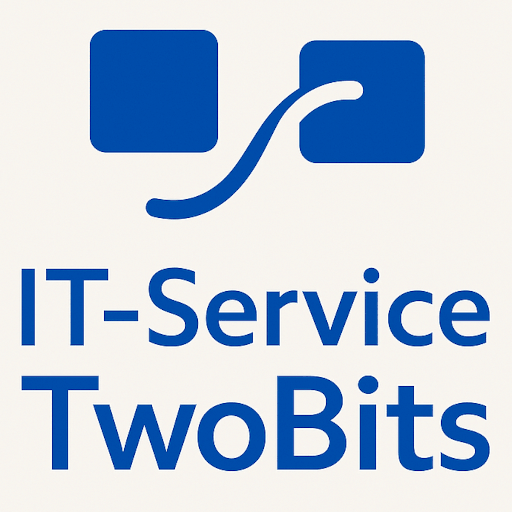Jeder, der hin und wieder oder regelmäßig einen PC benutzt, hat bestimmt schon mal die Erfahrung gemacht, wie einzelne USB-Geräte reproduzierbar oder zufällig nicht mehr funktionieren. Doch wenn du die folgenden Fragen Schritt für Schritt durchgehst, kannst du von kleineren Verbindungsproblemen bis komplizierteren Treiberproblemen alle Fehlerquellen aufspüren.
Ist das USB-Gerät korrekt verbunden?
Schmutzeinlagerungen im USB-Anschluss des PCs oder im Stecker des USB-Geräts können dafür sorgen, dass keine (stabile) Verbindung zustande kommt. Überprüfe deswegen diese auf Staubeinlagerungen oder teste den USB-Anschluss des PCs mit anderen USB-Geräten bzw. das USB-Gerät an anderen Anschlüssen oder PCs, um die Fehlersuche einzugrenzen.
Ist die Stromzufuhr ausreichend?
Besonders bei 3,5-Zoll-Festplatten gehört es zu den häufigen Fehlern, dass Anwender nicht für genügend Stromversorgung sorgen. Auch der Grund für ständige Abbrüche kann darin liegen. Überprüfe deswegen die maximale Stromversorgung der Ports im Handbuch deines Computers sowie die nötige Stromversorgung des Geräts. Teste die Verbindung gegebenenfalls mit einem aktiven USB-Hub oder einem zusätzlichen Netzteil (v.a. bei Festplatten).
Stimmt die USB-Version?
Besonders ältere PCs oder Laptops mit USB-2.0-Anschlüssen haben oft Probleme mit neueren USB-3.0/3.1-Geräten umzugehen. Letztere erkennst du an der oft blauen USB-Buchse bzw. dem blauen USB-Stecker. Teste ein USB-3.0/3.1-Gerät deswegen zuerst an einem moderneren PC, falls du die Vermutung hast, dein PC könnte zu alt sein.

Funktioniert das USB-Gerät überhaupt?
Wenn du die bisherigen Schritte ohne Erfolg unternommen hast, kann es auch einen naheliegenderen Grund geben, weshalb das Gerät nicht funktioniert: Es ist unabhängig von dem USB-Port defekt bzw. die Batterie beispielsweise einer USB-Computermaus ist leer. Überprüfe deswegen die Funktion des Geräts an anderen PCs bzw. tausche vorhandene Batterien aus oder lade es auf.
Sind die USB-Ports im Bios deaktiviert?
Bei den Uefi-Bios mancher PCs lassen sich die USB-Ports blockieren, sodass das Betriebssystem keinen Zugriff darauf hat. Überprüfe deswegen das Bios auf diese Option (wie du ins Bios deines PCs gelangst, kannst du weiter unten in Exkurs nachlesen). Grundsätzlich lohnt sich deswegen auch ein Neustart des Computers.
Sind die Treiber korrekt installiert?
Du hast die Funktion des Geräts an einem anderen PC erfolgreich getestet und es scheint hardwareseitig kein Problem zu geben? Dann kann es auch an fehlenden oder falsch installierten Treibern liegen. Wie du auf deinem Betriebssystem dazu vorgehst, wird im Folgenden beschrieben.
Unter Windows 10/11 öffnest du mit der Tastenkombination Windows-R, dem Eintippen des Befehls
devmgmt.mscsowie dem Bestätigen dieses mit der Enter-Taste den Geräte-Manager. Wenn im Ausklappmenü des betreffenden USB-Geräts ein gelbes Ausrufezeichen erscheint, liegt vermutlich ein Treiberproblem vor. Aber auch wenn dem nicht so ist, lohnt ein Rechstklick auf des betreffende USB-Gerät. Mit «Treiber aktualisieren» kann ein Update der Treiber manuell angestoßen werden (bei Windows ist grundsätzlich auch das Bemühen von Windows-Update, um das gesamte System auf den neusten Stand zu bringen, hilfreich). Bei hartnäckigen Problemen kann es auch helfen, mit einem Doppelklick auf das Gerät den Eigenschaften-Dialog aufzurufen und «Gerät abschalten» zu wählen. Anschließend kann das Gerät wieder ein- und ausgesteckt werden, um es noch einmal zu versuchen.
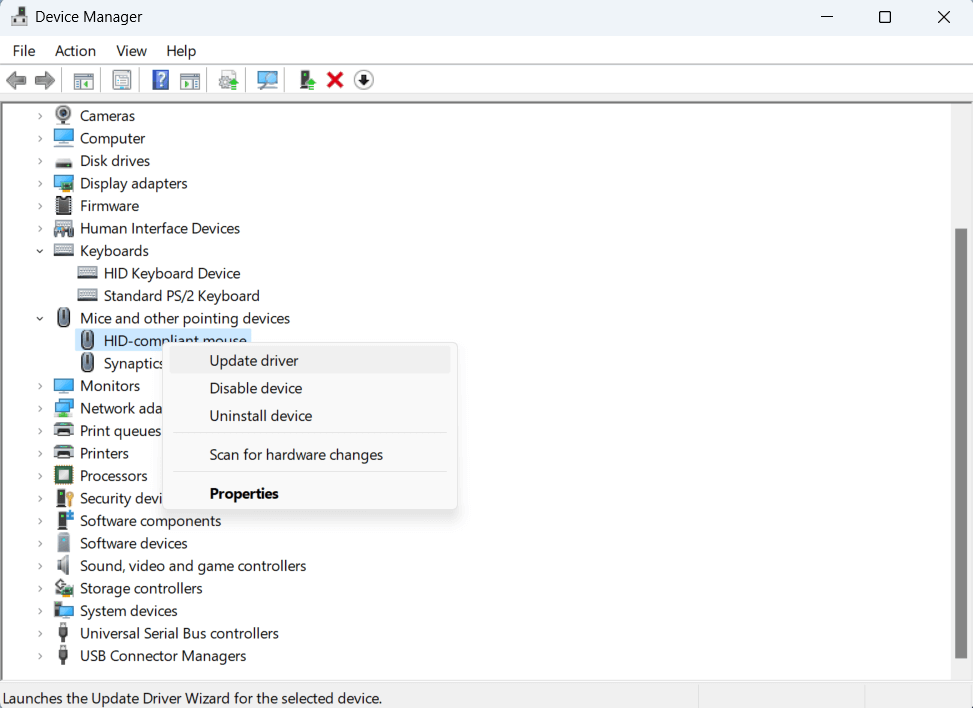
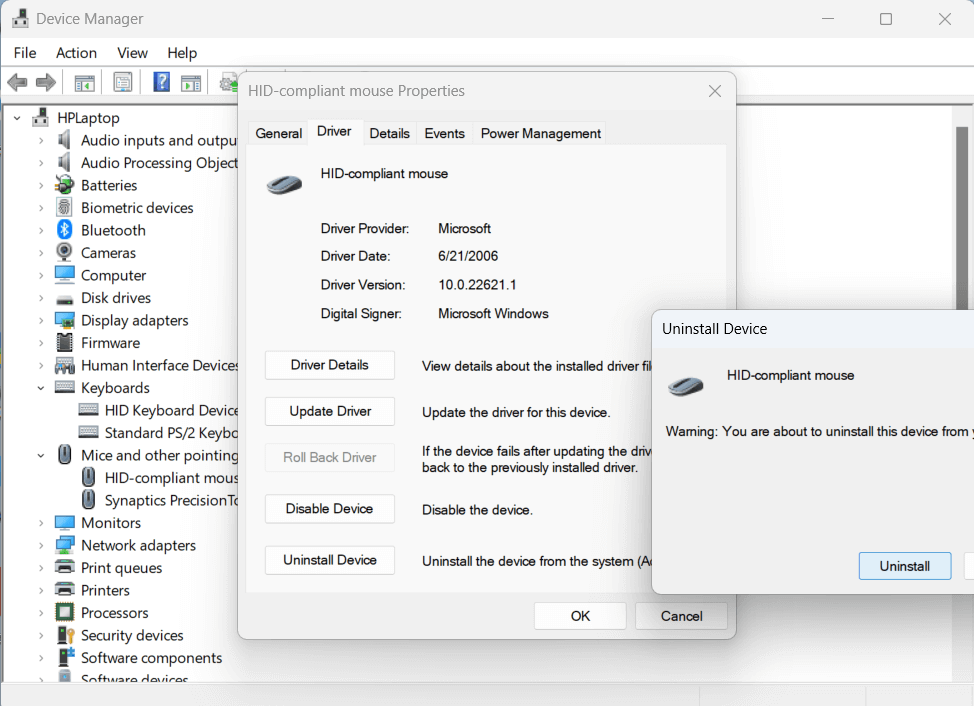
Unter fast allen Linux-Distributionen führt der Befehl
lsusb
im Terminal zu einer Auflistung aller vom Kernel erkannten USB-Geräte. Wenn dein Gerät dort auftaucht, es aber trotzdem nicht funktioniert, geben die Kernel-Meldungen unter
dmesg | grep -i USB Aufschluss zur weiteren Fehlersuche im Web.
Exkurs: USB-Geräte auch nach Ausschalten des PCs weiterhin aktiv
Bis an diese Stelle ging es nur darum, USB-Geräte zur korrekten Funktion zu verhelfen. Zuviel des Guten ist jedoch, wenn das USB-Gerät auch nach Ausschaltens des Computers weiterhin funktioniert und Strom verbraucht. Dieses Verhalten hat oft mit den Einstellungen für «Always on USB» oder «USB-Charging» im Uefi-Bios des PCs zu tun. Überprüfe deswegen diese Einstellung im Bios. (Hinweis für Einsteiger: Das Bios eines PCs erreichst du, wenn direkt nach Einschalten des PCs eine bestimmte Funktionstaste gedrückt wird. Dies ist häufig f8/f9/f11 oder f12. Wenn du dir unsicher bist und keine der genannten Tasten funktionieren, kannst du auch die ESC-Taste bemühen. Häufig erscheint dann ein Startmenü, bei welchem das Bios-Menü ausgewählt werden kann.)
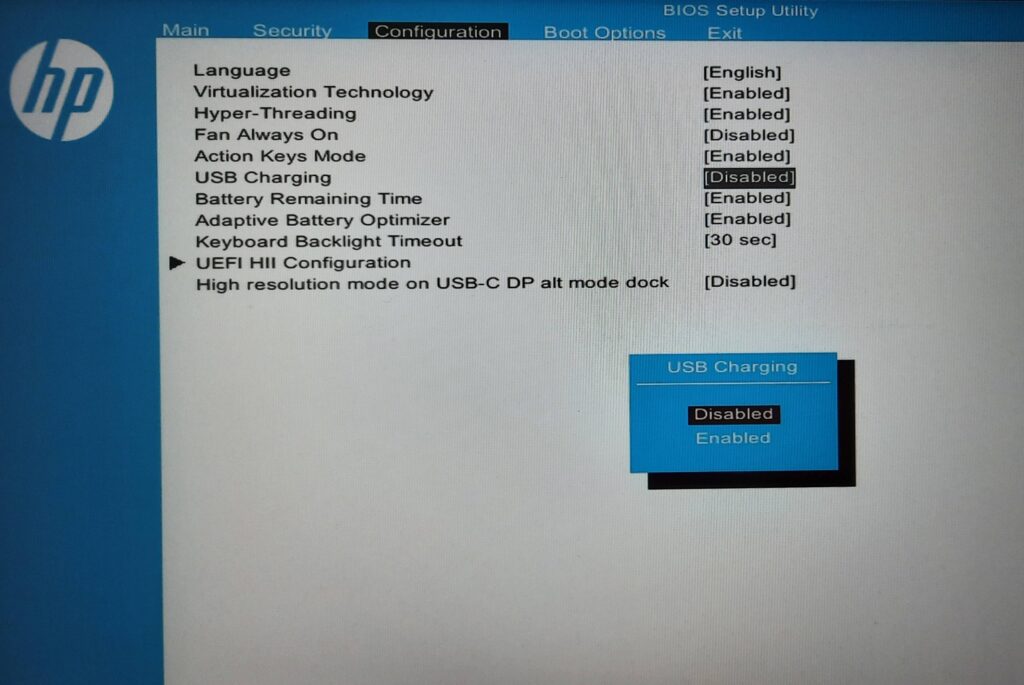
Scheint dein USB-Gerät nach dem Ausführen dieser Schritte immer noch nicht zu funktionieren, dann kann es tatsächlich defekt sein und es muss ausgetauscht werden. Weiterhin kann ein Fehlersuche im Web nach spezifischen Softwaretreibern oder Kernelmeldungen noch die erhoffte Lösung des Problems zutage fördern. Mit den obigen Punkten hast du jedoch alle trivialen Fehlerquellen ausgeschlossen.
Vielen Dank für das Lesen diese Artikels! Ich freue mich über Kommentare und ein Teilen dieses Beitrags, um weiteren Menschen zu helfen. Um weitere Unterstützung bei IT-Problemen zu erhalten, kannst du dich auch über das Kontaktformular an mich wenden.